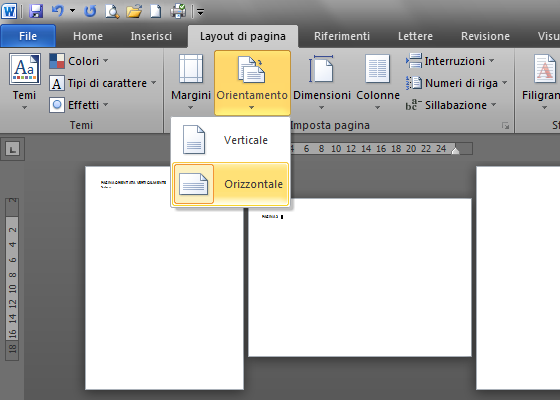Utilizzare orientamenti di pagina differenti nello stesso documento di Word
(Corrado Del Buono)
Quando si creano documenti di dimensioni notevoli con Word (si pensi, ad esempio, a relazioni aziendali o a tesi di lauree) può risultare utile orientare soltanto alcune pagine in orizzontale in maniera da renderne il contenuto maggiormente leggibile. Per modificare l’orientamento solo di alcune pagine del documento occorre utilizzare le interruzioni di sezioni. Vediamo come operare.
PAGINA 1
Iniziamo con il creare un nuovo documento di Word la cui pagina per default è orientata in verticale. Scriviamo un breve testo al suo interno.
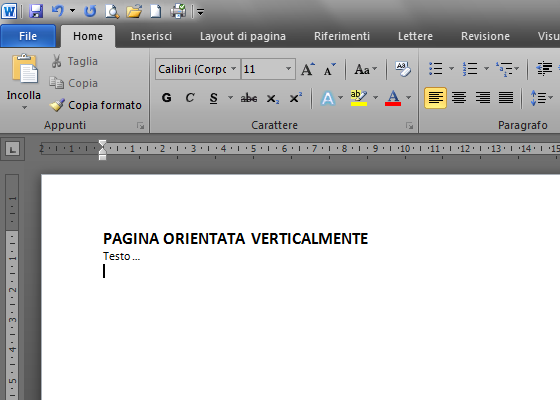
Posizioniamoci alla fine del testo inserito, facciamo clic sulla barra multifunzione LAYOUT DI PAGINA, selezioniamo il pulsante INTERRUZIONI e scegliamo la voce PAGINA SUCCESSIVA posta all’interno del gruppo INTERRUZIONI DI SEZIONE.
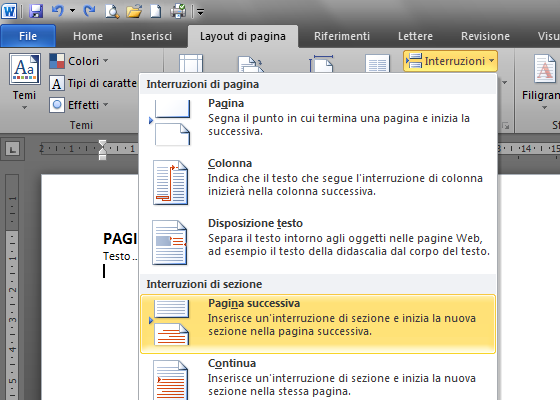
Word crea automaticamente una nuova pagina che può essere trattata indipendentemente dalla sezione precedente. Scriviamo PAGINA 2 all’inizio della nuova sezione e ripetiamo la procedura inserendo una terza sezione in maniera da conservare l’orientamento verticale per la parte restante del documento. Abbiamo creato, in questo modo, un documento di Word formato da tre sezioni.
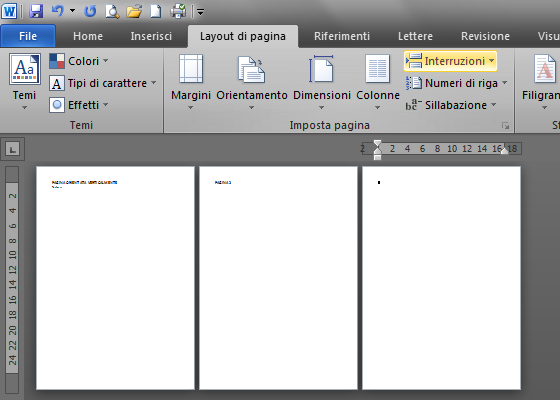
Posizioniamoci nella seconda sezione con un clic del mouse e selezioniamo dal pulsante ORIENTAMENTO, posto sempre sulla barra LAYOUT DI PAGINA, la voce ORIZZONTALE. Word assegnerà il nuovo orientamento solo alla seconda sezione e, pertanto, sia la prima che la terza sezione conservano l’orientamento predefinito, ovvero verticale.